วิธีดาวน์โหลดและอัปเดตไดรเวอร์ Dell Thunderbolt Dock TB16
เผยแพร่แล้ว: 2022-03-26อ่านต่อไปเพื่อเรียนรู้วิธีดาวน์โหลดไดรเวอร์สถานีเชื่อมต่อ Dell TB16 ที่อัปเดตแล้ว เพื่อไม่ให้เกิดปัญหาด้านประสิทธิภาพของท่าเรือ
Dell Thunderbolt Dock TB16 เป็นโซลูชันการขยายที่ยอดเยี่ยมในการเชื่อมต่ออุปกรณ์ต่อพ่วงต่างๆ กับแล็ปท็อปของคุณ อย่างไรก็ตาม มันอาจไม่ทำงานตามที่คาดไว้ หากไม่มีไดรเวอร์ Dell Thunderbolt Dock TB16 ที่อัปเดตในคอมพิวเตอร์ของคุณ
หากไม่มีไดรเวอร์ล่าสุด สถานีเชื่อมต่อและคอมพิวเตอร์ของคุณจะสื่อสารกันไม่ถูกต้อง และสิ่งนี้มักจะนำไปสู่การดำเนินการคำสั่งของคุณอย่างไม่ถูกต้องและปัญหาด้านประสิทธิภาพต่างๆ
ดังนั้น เพื่อช่วยคุณจากอุปสรรคทั้งหมด บทความนี้จะแบ่งปันวิธีดาวน์โหลดการอัปเดตไดรเวอร์ Dell Docking Station TB16 และติดตั้ง
โดยไม่ต้องวุ่นวายและเสียเวลาโดยไม่จำเป็น มาเรียนรู้วิธีที่ดีที่สุดในการหาคนขับที่จำเป็นกันดีกว่า
วิธีการดาวน์โหลด ติดตั้ง และอัปเดตไดรเวอร์ Dell Thunderbolt Dock TB16
คุณสามารถใช้วิธีการต่อไปนี้เพื่อดาวน์โหลดและติดตั้งไดรเวอร์ Dell Thunderbolt TB16 Docking Station ที่อัปเดตแล้ว
วิธีที่ 1: ดาวน์โหลดไดรเวอร์ Dell TB16 ที่อัปเดตโดยอัตโนมัติ (แนะนำ)
เริ่มต้นด้วยวิธีที่ง่ายที่สุด ปลอดภัยที่สุด และใช้มากที่สุดเพื่อดาวน์โหลดและติดตั้งการอัปเดตไดรเวอร์ Dell Docking Station TB16 คุณสามารถดาวน์โหลดไดรเวอร์ที่อัปเดตและติดตั้งได้อย่างง่ายดายด้วยซอฟต์แวร์อัตโนมัติ (เช่น Bit Driver Updater ที่เราโปรดปรานที่สุด)
Bit Driver Updater ให้คุณดำเนินการอัพเดตไดรเวอร์อัตโนมัติด้วยการคลิกเพียงครั้งเดียว นอกจากนี้ยังมีคุณสมบัติที่มีประโยชน์มากมาย เช่น การสำรองและกู้คืนไดรเวอร์ การเร่งความเร็วในการดาวน์โหลดไดรเวอร์ เป็นต้น
คุณสามารถใช้ลิงก์ต่อไปนี้เพื่อดาวน์โหลดและติดตั้งซอฟต์แวร์ที่น่าทึ่งนี้บนคอมพิวเตอร์ของคุณ
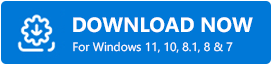
หลังจากติดตั้ง Bit Driver Updater คุณจะต้องรอสองสามวินาทีเพื่อรับรายการไดรเวอร์ทั้งหมดที่จำเป็นต้องอัปเดต เมื่อรายการดังกล่าวปรากฏขึ้น คุณสามารถ อัปเดตไดรเวอร์ทั้งหมด เป็นเวอร์ชันล่าสุดที่เป็นไปได้โดยอัตโนมัติ
หากคุณต้องการอัปเดตเฉพาะไดรเวอร์ Dock ของ Dell คุณสามารถใช้เครื่องมือ Update Now เพื่อทำการอัปเดตได้
อย่างไรก็ตาม ผู้เชี่ยวชาญมีความเห็นว่าการอัปเดตไดรเวอร์ทั้งหมดจะเป็นประโยชน์ต่อประสิทธิภาพของคอมพิวเตอร์ของคุณเสมอ 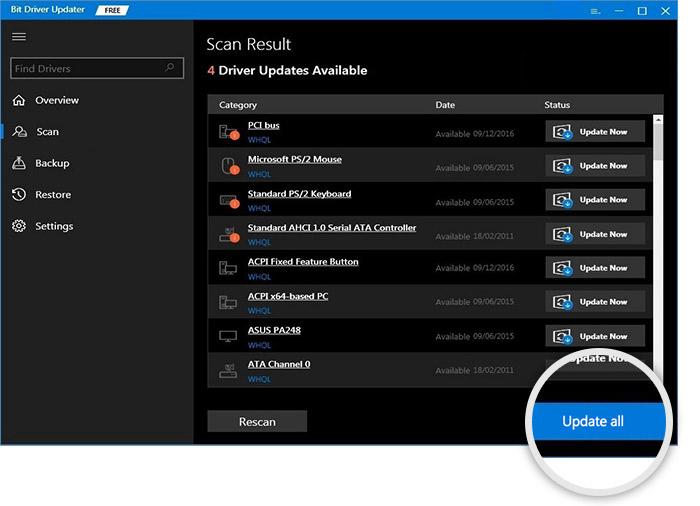
อ่านเพิ่มเติม: ดาวน์โหลดและอัปเดตไดรเวอร์ของ Dell ฟรีสำหรับ Windows
วิธีที่ 2: ดาวน์โหลดไดรเวอร์ Dell TB16 Thunderbolt ผ่าน Device Manager
Windows โฮสต์เครื่องมือชื่อ Device Manager เพื่อดำเนินการดาวน์โหลดและอัปเดตไดรเวอร์ ด้านล่างนี้คือวิธีใช้เพื่อดาวน์โหลดและติดตั้งไดรเวอร์ที่อัปเดตสำหรับแท่นวาง Dell TB16
- ค้นหา Device Manager และเลือกจากผลลัพธ์ที่ปรากฏบนหน้าจอของคุณ
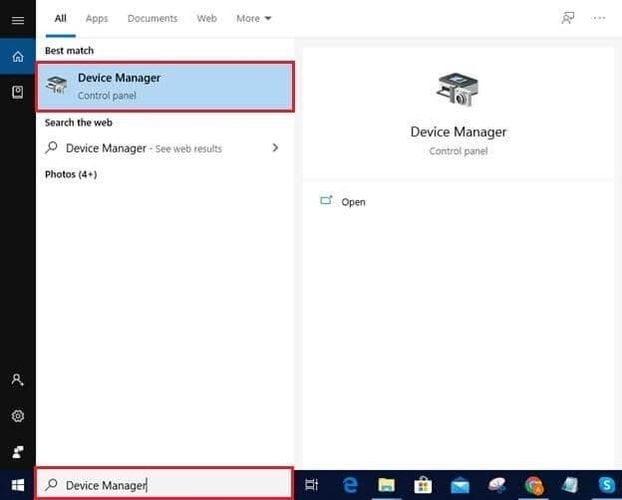
- ไปที่ Universal Serial Bus Controllers และคลิกสองครั้งที่เหมือนกัน
- คลิกขวาที่ Dell Thunderbolt Dock TB16 แล้วเลือก อัปเดตไดรเวอร์ จากเมนูป๊อปอัปที่พร้อมใช้งาน
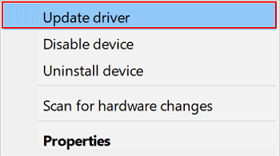
- ค้นหาซอฟต์แวร์ไดรเวอร์ที่อัปเดตโดยอัตโนมัติ
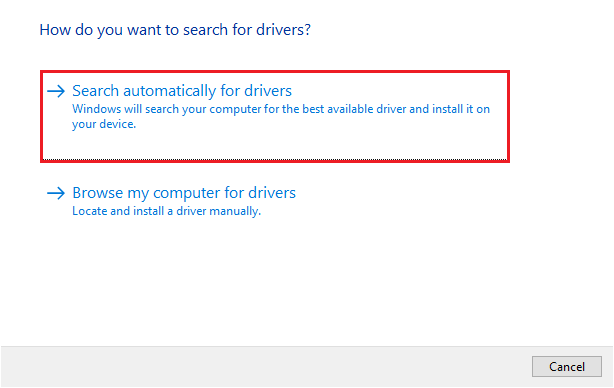
- หลังจากทำตามขั้นตอนข้างต้นแล้ว ให้รีสตาร์ทคอมพิวเตอร์
อ่านเพิ่มเติม: ดาวน์โหลด ติดตั้ง และอัปเดตไดรเวอร์เครือข่ายของ Dell สำหรับ Windows

วิธีที่ 3: ดาวน์โหลดไดรเวอร์ Dell Thunderbolt dock ผ่าน Windows update
การอัปเดตระบบปฏิบัติการของคอมพิวเตอร์เป็นอีกวิธีหนึ่งในการดาวน์โหลดไดรเวอร์สำหรับชุดเชื่อมต่ออุปกรณ์ Dell K20A, แท่นเชื่อมต่อ TB16 หรืออุปกรณ์ต่อพ่วงอื่นๆ อย่างไรก็ตาม ไม่สามารถรับประกันความสำเร็จของวิธีนี้ได้ เนื่องจากมักจะไม่สำเร็จหากการอัปเดตไดรเวอร์ใหม่มาก อย่างไรก็ตาม คุณสามารถทำตามคำแนะนำด้านล่างเพื่อทดสอบโชคของคุณ
- เรียกแผงการตั้งค่าโดยใช้แป้นพิมพ์ลัด Windows+I
- จากแผงที่ปรากฏบนหน้าจอของคุณ ให้เลือกตัวเลือกที่เรียกว่า อัปเดตและความปลอดภัย
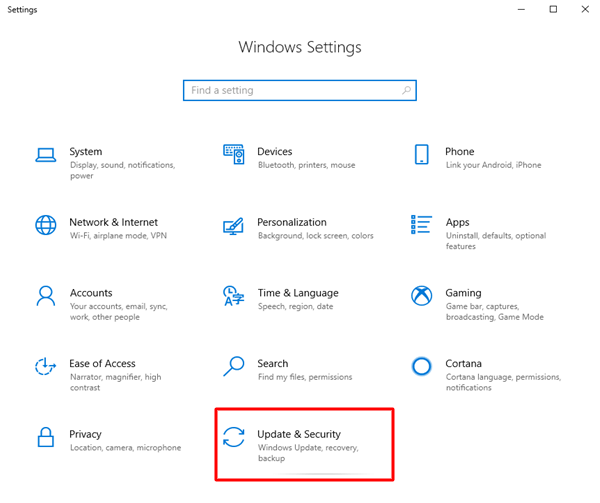
- ตรวจสอบสำหรับการอัพเดต.
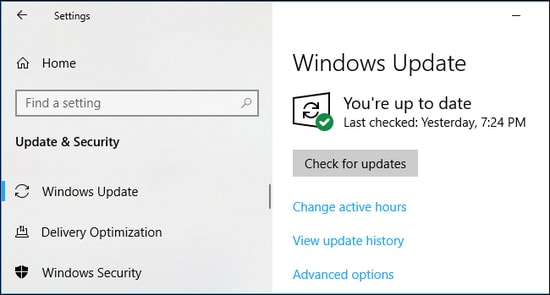
- ดาวน์โหลดและติดตั้ง การอัปเดต Windows ที่แนะนำสำหรับคอมพิวเตอร์ของคุณ
- รีสตาร์ทคอมพิวเตอร์เพื่อให้กระบวนการอัปเดตเสร็จสมบูรณ์
อ่านเพิ่มเติม: ดาวน์โหลดและอัปเดตไดรเวอร์ Dell Inspiron N5010 สำหรับ Windows
วิธีที่ 4: รับการอัปเดตสำหรับไดรเวอร์ Thunderbolt dock TB16 ที่ดาวน์โหลดจาก Dell
ไดรเวอร์ที่จำเป็นสำหรับผลิตภัณฑ์ Dell ทุกชิ้นมีอยู่ในเว็บไซต์อย่างเป็นทางการ คุณสามารถดาวน์โหลดการอัปเดตไดรเวอร์ Dell Docking Station TB16 ได้จากที่นั่น ด้านล่างนี้เป็นขั้นตอนโดยละเอียดในการทำ
- ไปที่เว็บไซต์อย่างเป็นทางการของ Dell จากที่นี่
- วางเมาส์เหนือแท็บ การสนับสนุน และเลือก หน้าแรกการสนับสนุน จากตัวเลือกบนหน้าจอ
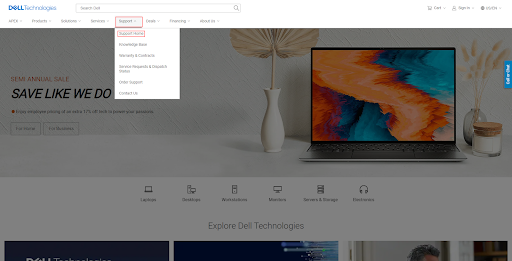
- เลือกตัวเลือก ไดรเวอร์และการดาวน์โหลด
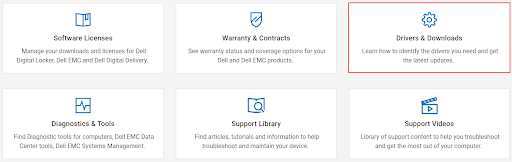
- ป้อน Dell Thunderbolt dock TB16 ในกล่องบนหน้าจอเพื่อระบุผลิตภัณฑ์ของคุณและคลิกที่ปุ่ม ค้นหา
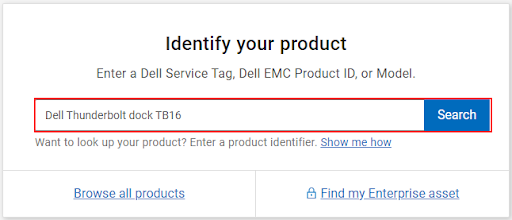
- เลือก ระบบปฏิบัติการ ของคุณ คุณยังสามารถเลือกประเภทไดรเวอร์ที่คุณต้องการดาวน์โหลด (ไม่บังคับ)
- คลิกที่ปุ่ม ดาวน์โหลด ที่อยู่ถัดจากยูทิลิตี้อัพเดตเฟิร์มแวร์ Dell Thunderbolt Dock TB16
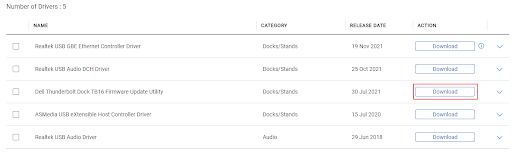
- คลิกสองครั้งที่ไฟล์ปฏิบัติการที่ดาวน์โหลด
- ทำตามคำแนะนำที่ปรากฏบนหน้าจอของคุณเพื่อติดตั้งการอัปเดตไดรเวอร์ Dell TB16
ด้านบน เราได้ดูวิธีต่างๆ ในการดาวน์โหลดไดรเวอร์ที่อัปเดตสำหรับแท่นวาง Dell TB16 มาตอบคำถามที่เกี่ยวข้องกันสองสามข้อเพื่อขจัดความสับสนที่คุณอาจมี
อ่านเพิ่มเติม: วิธีดาวน์โหลด ติดตั้ง และอัปเดตไดรเวอร์ Dell Inspiron 1520
คำถามที่พบบ่อย
ด้านล่างนี้ เราจะตอบคำถามทั้งหมดที่ผู้อ่านอาจมีเกี่ยวกับการดาวน์โหลด ติดตั้ง และอัปเดตไดรเวอร์สถานีเชื่อมต่อ Dell TB16
ไตรมาสที่ 1 ฉันจะตั้งค่าแท่นวาง Dell TB16 ได้อย่างไร
ทำตามขั้นตอนด้านล่างเพื่อตั้งค่าแท่นวางของคุณ Dell TB16
- เชื่อมต่อชุดเชื่อมต่ออุปกรณ์เข้ากับอะแดปเตอร์ของตัวเอง
- เปิดไฟ LED เคเบิลของสถานี
- เชื่อมต่อคอมพิวเตอร์ของคุณเข้ากับชุดเชื่อมต่ออุปกรณ์
ไตรมาสที่ 2 ฉันจะรีเซ็ตสถานีเชื่อมต่อ Dell TB16 ได้อย่างไร
คุณสามารถทำตามขั้นตอนต่อไปนี้เพื่อรีเซ็ตชุดเชื่อมต่ออุปกรณ์
- ถอดปลั๊กสถานีเชื่อมต่อจากแหล่งจ่ายไฟ
- ถอด Dock ออกจากคอมพิวเตอร์
- กดปุ่มเปิด/ปิดของแท่นชาร์จค้างไว้ประมาณ 45 วินาที
- เสียบใหม่ทุกอย่าง
ไตรมาสที่ 3 วิธีแก้ไขสถานีเชื่อมต่อ Dell ไม่ทำงาน
สถานีเชื่อมต่อ Dell ของคุณอาจไม่ทำงานด้วยเหตุผลหลายประการ เช่น ความเสียหายของฮาร์ดแวร์ ปัญหาการเชื่อมต่อ ไดรเวอร์ที่ล้าสมัย และ BIOS ที่ล้าสมัย ดังนั้น คุณสามารถทำตามขั้นตอนด้านล่างเพื่อแก้ไขโดยเร็วที่สุด
- ตรวจสอบชุดเชื่อมต่ออุปกรณ์สำหรับความเสียหายทางกายภาพและเชื่อมต่อใหม่กับคอมพิวเตอร์
- รีเซ็ตท่าเรือ
- ดำเนินการอัปเดตไดรเวอร์ Dell Docking Station
- ติดตั้ง BIOS ล่าสุดบนคอมพิวเตอร์ของคุณ
ดาวน์โหลด ติดตั้ง และอัปเดตไดรเวอร์ Dell TB16 Docking Station แล้ว
ในบทความนี้ เราได้พูดถึงวิธีการต่างๆ ในการดาวน์โหลดการอัปเดตไดรเวอร์ Dell Thunderbolt dock TB16 และติดตั้ง คุณสามารถใช้วิธีการใด ๆ ข้างต้นขึ้นอยู่กับความสะดวกของคุณ
อย่างไรก็ตาม เราขอแนะนำให้ใช้ Bit Driver Updater เพื่อให้ง่ายต่อการดาวน์โหลดและติดตั้งไดรเวอร์ที่อัพเดต
หากคุณทราบวิธีอื่นที่ดีกว่าในการดาวน์โหลดการอัปเดตไดรเวอร์ Dell docking station TB16 โปรดให้ความกระจ่างแก่เราผ่านส่วนความคิดเห็น
